IPhone XS are o cameră uimitoare, iar cea mai bună parte a camerei respective este funcția Control adâncime, care vă permite să reglați neclaritatea fundalului după ce faci fotografia.
Aceasta este o caracteristică puternică, dar pentru a beneficia la maximum de aceasta, vă recomandăm să consultați aceste sfaturi și trucuri despre utilizarea Depth Control pe iPhone XS.
Controlul adâncimii pe iPhone XS
Controlul adâncimii este numele Apple pentru o nouă funcție în Modul portret. Modul portret - văzut pentru prima dată în iPhone 7 Plus - estompează fundalul unei fotografii, astfel încât subiectul ascuțit (de obicei, o persoană) să iasă în evidență. Folosește cele două camere ale iPhone-ului pentru a crea un 3D harta de adancime, deci știe cât de departe sunt elementele de imagine de cameră.
IPhone XS și XS Max vă permit să reglați cantitatea de neclaritate atunci când editați o fotografie, utilizând un glisor. Astăzi vom vedea cum să obținem cele mai bune rezultate de la Controlul adâncimii.
Cum să fotografiați cu modul portret pe iPhone XS

Foto: Cultul lui Mac
Mai întâi, puneți camera în modul Portret, glisând ecranul. Pentru a obține un portret bun, trebuie să obțineți subiectul între aproximativ două metri și opt metri distanță. Dacă faceți un portret real, aceasta este o distanță naturală. Instrucțiunile de pe ecran vă vor ghida dacă depășiți aceste limite. De asemenea, puteți previzualiza fișierul Iluminat portret filtre la fotografiere, dar este opțional.
Apoi, doar trage. Imaginea va fi capturată și procesată și puteți trece la următoarea etapă - editare. Fiți conștienți de următoarele puncte dacă doriți să faceți ca fotografia Portret să fie cât mai bună posibil.
- 2X - Pe iPhone XS și XS Max, Modul portret funcționează cu camera teleobiectivă 2X. Aceasta înseamnă că va trebui să stați puțin mai în spate, dar înseamnă, de asemenea, că rezultatul va fi mai măgulitor. Deoarece nu împingeți camera în sus în fața subiectului, fața lor nu va fi atât de distorsionată.
- Asigurați-vă că aveți o lumină excelentă. Camera iPhone XS are o performanță incredibilă la lumină scăzută, dar Modului Portret îi place foarte mult lumina. De asemenea, camera 2X este mai puțin sensibilă, deci are nevoie de mai multă lumină.
- Modul Portret funcționează pentru orice fotografie, nu doar pentru portrete. Cu toate acestea, dacă iPhone XS recunoaște o față din fotografie, se va bloca pe ea și va genera o hartă portret HD super-detaliată. Acest surprinde dublu detaliu a hărții 3D obișnuite și chiar surprinde firele de păr rătăcite în jurul feței.
Cum să editați cu Controlul adâncimii pe iPhone XS
Pentru a edita o fotografie cu Controlul adâncimii, pur și simplu deschideți aplicația Fotografii și atingeți Editați în colțul din dreapta sus al ecranului. Veți vedea noul glisor de control al adâncimii sub fotografie (sau lateral, dacă țineți iPhone-ul orizontal.
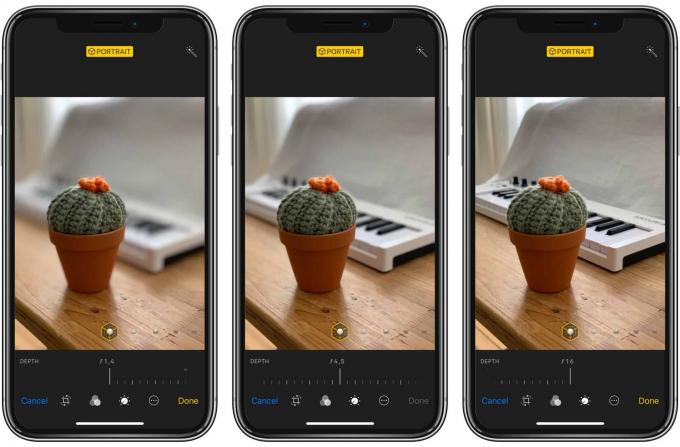
Foto: Cultul lui Mac
Sfat bonus: puteți utiliza glisorul Control adâncime pe oricare dintre dispozitivele dvs., atâta timp cât acestea rulează iOS 12. Aceasta înseamnă că puteți fotografia pe un iPhone XS, dar puteți edita pe iPad. Glisorul este marcat cu numere, de la ƒ1.4 la ƒ16. Acestea corespund setărilor diafragmei de pe obiectiv. Reglarea diafragmei unei camere mai mari afectează cantitatea de neclaritate de fundal. Acest glisor simulează asta.
Tot ce trebuie să știți este că mișcarea acestui glisor schimbă cantitatea de neclaritate. Valoarea implicită este ƒ4,5, iar acest lucru este de obicei aproximativ corect.
Foto: Cultul lui Mac
Pentru a activa sau a dezactiva modul portret, atingeți eticheta portret galben din partea de sus a ecranului. De asemenea, puteți regla iluminarea portretului pe acest ecran, iar rezultatul acestuia va depinde de cantitatea de neclaritate de control al adâncimii pe care o adăugați. Uneori, fotografia este marcată cu eticheta Portret, dar glisoarele Control adâncime refuză să apară. În acest caz, utilizați o aplicație precum Slør (mai jos), pentru a edita neclaritatea.
Alte aplicații care funcționează cu Depth Control pe iPhone XS

Foto: Cultul lui Mac
Dacă doriți să experimentați în continuare profunzimea și estomparea, există mai multe aplicații care oferă mai mult control. Avem chiar un întreaga postare despre ele aici. Slør este preferatul meu dintre acestea. Vă permite să atingeți ecranul pentru a decide ce doriți să focalizați. Spre deosebire de controlul de adâncime încorporat, puteți alege un alt element decât subiectul principal din prim-plan.. Iată-l în acțiune:
Halogenul este un aplicație fantastică pentru cameră care filmează în modul de adâncime și poate afișa chiar și o previzualizare a hărții de adâncime 3D. Are, de asemenea, o viziune minunată a adâncimii, care face asta:
Foto: Halogenură
Modul de adâncime Halide este excelent, deoarece nu impune limite stricte de distanță, cum ar fi aplicația Cameră foto. Pe de altă parte, uneori acest lucru nu duce la hărți de adâncime foarte utilizabile.
În cele din urmă, Apollo folosește harta de adâncime pentru a vă permite să re-luminați scena, care este destul de sălbatică și mult mai bună decât iluminarea portretă a lame-o de la Apple.
Mai multe sfaturi pentru controlul adâncimii
Puteți, desigur, să editați imaginile dvs. de control al adâncimii în alte aplicații, dar fiți conștienți de faptul că estomparea adâncimii va fi apoi „coaptă” și nu va mai putea fi modificată. Nu este de obicei o problemă. Cantitatea „potrivită” de neclaritate pentru o imagine este de obicei destul de evidentă imediat. Pentru a evita acest lucru, puteți edita întotdeauna un duplicat.
De asemenea, oricare dintre filtrele încorporate din aplicația iOS Photos nu blochează cantitatea de neclaritate. Vă puteți mișca înainte și înapoi cât doriți. O altă notă cu privire la aceste filtre încorporate: sunt mult mai bune pe fotografiile iPhone XS. Luați filtrul meu preferat, Dramatic Cool. Pe fotografiile iPhone XS, efectul este încă dramatic și rece, dar este mult mai natural. Pe unele imagini, de fapt, arată mai neutru decât utilizarea unui filtru. Deci, dacă ați renunțat la filtrele încorporate, încercați-le din nou.
Dacă faceți fotografii cu adâncimi radiale deosebite cu iPhone XS, anunțați-ne pe Twitter. Mi-ar plăcea să-i văd, așa că asigurați-vă că mă etichetați și în ei.
Notă: Am publicat inițial această poveste pe oct. 8, 2018. A fost actualizat.
